网络工程2eNSP工具下载与安装
Posted 光仔December
tags:
篇首语:本文由小常识网(cha138.com)小编为大家整理,主要介绍了网络工程2eNSP工具下载与安装相关的知识,希望对你有一定的参考价值。
接上篇《1、数据通信基础》
上一篇我们讲解了数据通信的基础,了解了常见网络术语、网络设备以及网络拓扑结构。为了后面我们更好的模拟网络设备的链接和拓扑结构的真实搭建,我们需要使用eNSP工具,本篇就来讲解的是eNSP工具的下载和安装。
一、eNSP工具介绍
度娘官方介绍:
eNSP(Enterprise Network Simulation Platform)是一款由华为提供的、可扩展的、图形化操作的网络仿真工具平台,主要对企业网络路由器、交换机进行软件仿真,完美呈现真实设备实景,支持大型网络模拟,让广大用户有机会在没有真实设备的情况下能够模拟演练,学习网络技术。
二、eNSP安装步骤
1、环境准备
安装eNSP之前,需要先安装以下3款软件:
(1)WinPcap 公共网络访问系统 https://www.winpcap.org/
(2)Wireshark 抓包软件 https://www.wireshark.org/
(3)VirtualBox v6.0x 虚拟机软件 https://www.virtualbox.org/
2、下载eNSP安装
3.设备包导入
可以根据自己的需求导入设备包
NE40E NE5000E NE9000 CE 交换机设备包
CX 域路由器设备包
USG6000V 防火墙设备包
下面我们逐步来讲解。
三、安装WinPcap
WinPcap是公共网络访问系统,winpcap(windows packet capture)是windows平台下一个免费,公共的网络访问系统。winpcap为win32应用程序提供访问网络底层的能力。它用于windows系统下的直接的网络编程。
我们的eNSP需要依赖WinPcap的网络编程能力,所以要下载它作为插件调用。
我们打开https://www.winpcap.org/网页,选择Download按钮: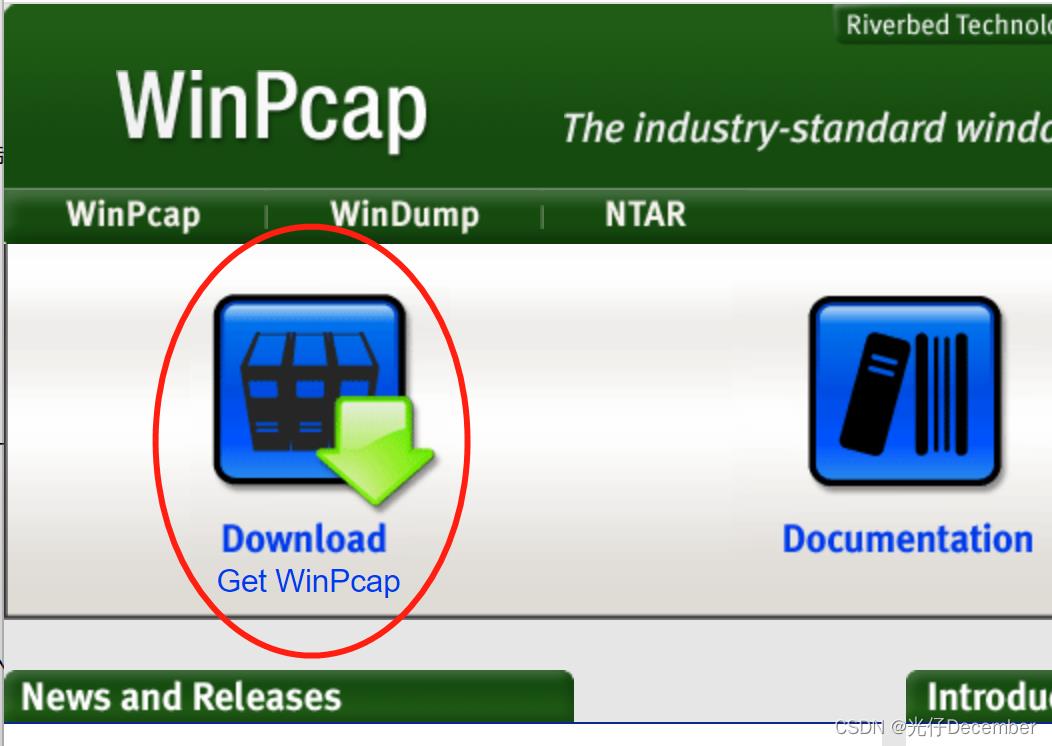
页面跳转后,点击“Installer for Windows”就开始下载了:
下载完成之后,点击exe安装文件进行安装:
然后一路next->finish就可以了: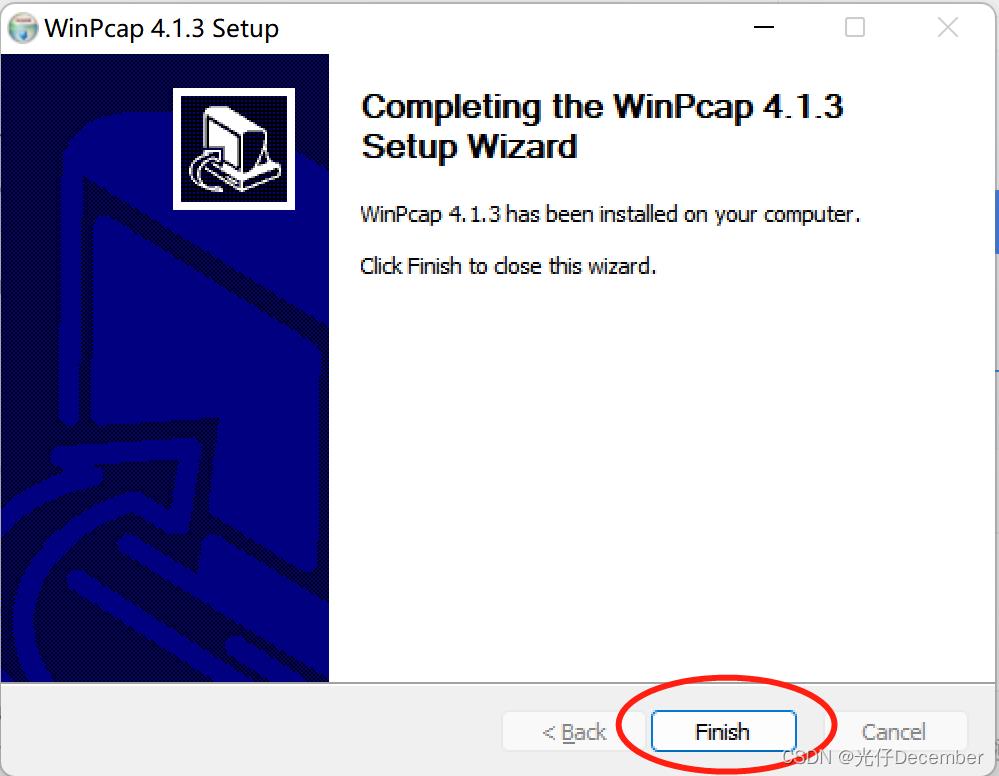
四、安装Wireshark
Wireshark(前称Ethereal)是一个网络封包分析软件。网络封包分析软件的功能是截取网络封包,并尽可能显示出最为详细的网络封包资料。
我们的eNSP需要依赖Wireshark的抓包力,在集成工具中显示网络传输的信息,所以要下载它作为插件调用。
我们打开https://www.wireshark.org/网页,选择Download按钮: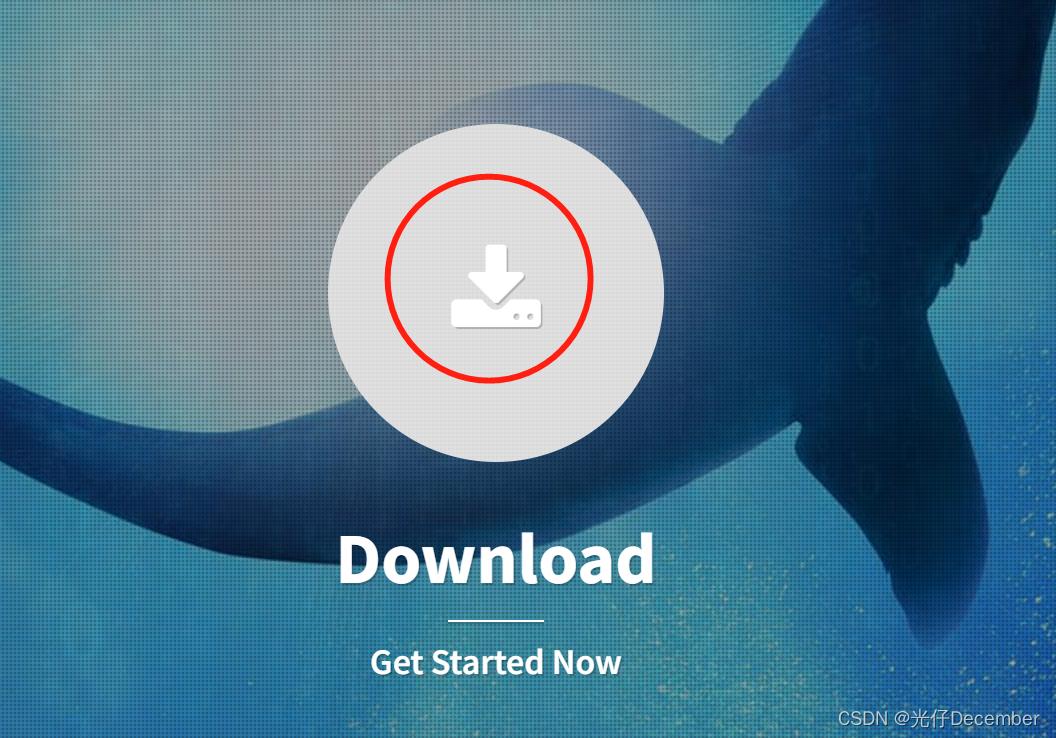
然后根据需要选择版本,这里我们是Windows系统的话,就是第一个: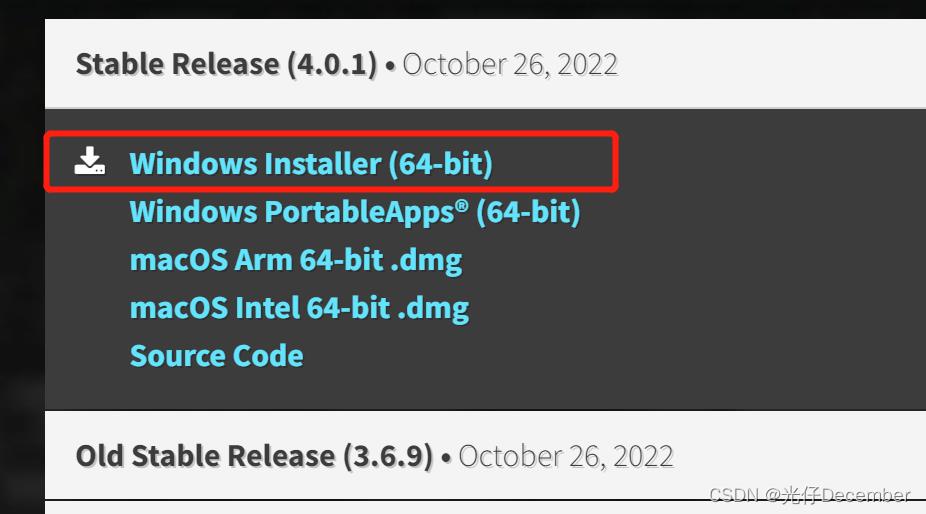
下载完毕之后,点击exe安装:
这里其他地方我们默认下一步就行了,但是在这一步的时候,会引导我们安装WinPcap,我们之前已经下载过了,这里去掉勾选: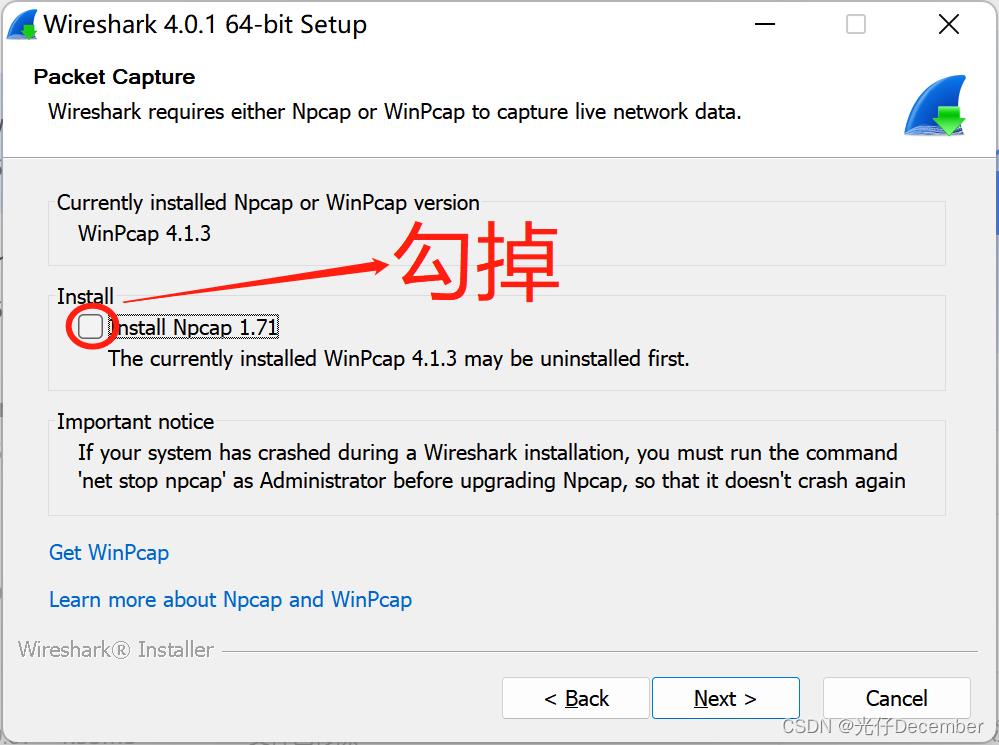
出现这个页面就是安装成功了: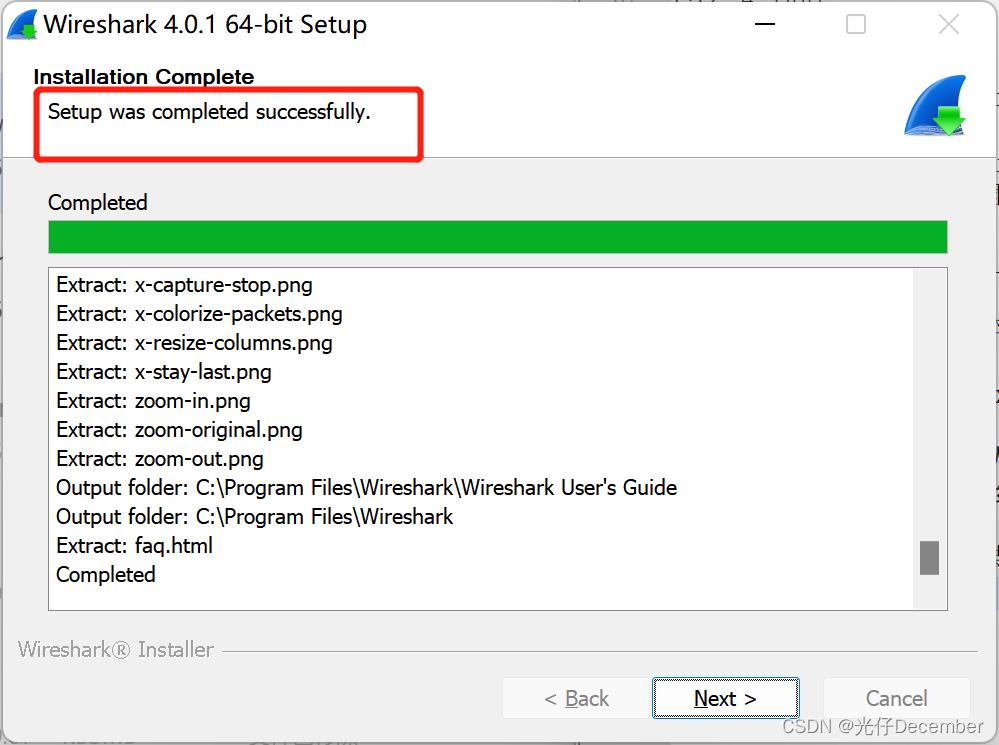
注:最后不要选择重启,选第二个稍后再重启,否则会重启电脑!
五、安装VirtualBox
VirtualBox是一款简单易用还免费的开源虚拟机,VirtualBox软件体积小巧,不仅具有丰富的特色,而且性能也很优异,在使用时不会占用太多内存,操作起来也非常简单,用户可以轻松创建Windows或Linux虚拟机。
我们的eNSP需要依赖VirtualBox虚拟机的功能,来模拟连接网络设备的远程控制命令行界面,所以要下载它作为插件调用。
我们打开https://www.virtualbox.org/网页,选择Download按钮: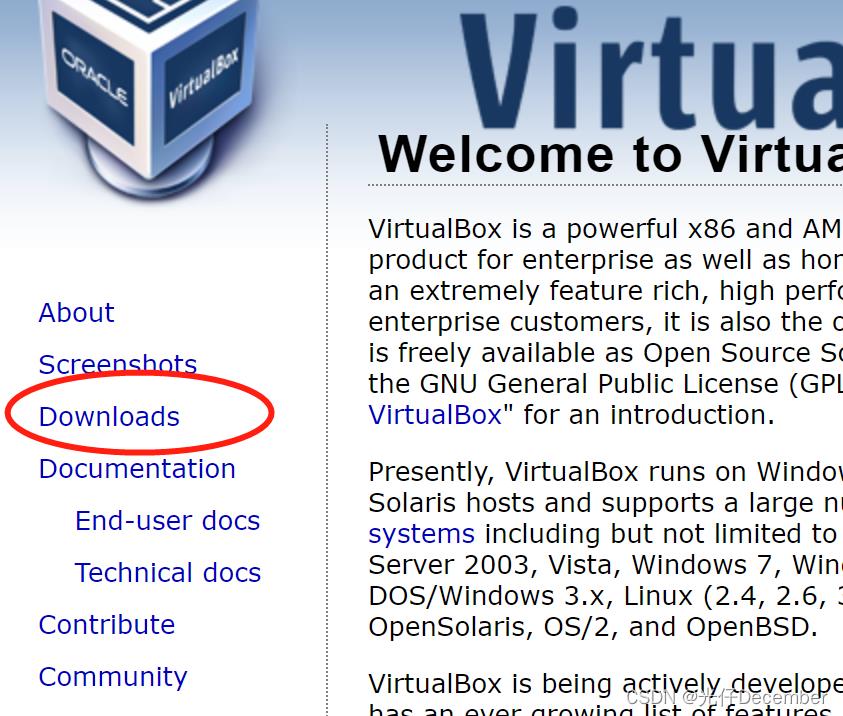
然后下拉点击“VirtualBox older builds”: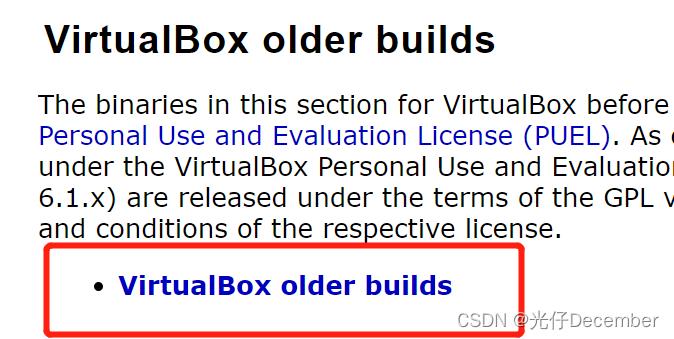
然后选择最新的5.2稳定版点击(一定不要下载6.0,和ensp版本不兼容):
然后选择Windows版下载: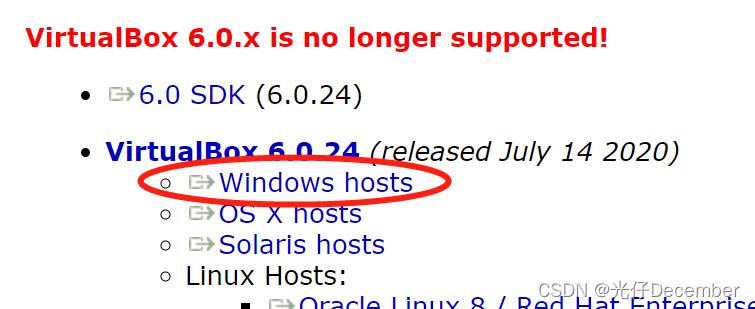
下载完毕之后,点击exe文件安装: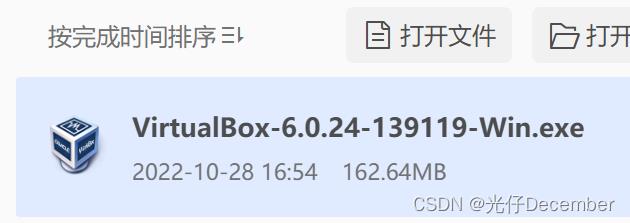
一路确认安装即可,出现以下界面表示安装成功:
六、安装eNSP
eNSP在我们登录华为官网之后,就可以找到ENSP包进行下载了,但是现在已经不行了,官网限制只有华为的合作伙伴才有权限下载,普通用户是没有权限下载的。所以这里放上网上的公开网盘下载链接(链接永久有效):
链接: https://pan.baidu.com/s/1Hw8udAp75cy2-iAdDBynJA
提取码: vgvs
下载完毕解压后,我们在文件夹找到eNSP_Setup安装包,以管理员方式打开,选择语言,点击确定:
然后一直下一步就行,显示下面的页面就是安装完成了(把显示更新日志勾去掉):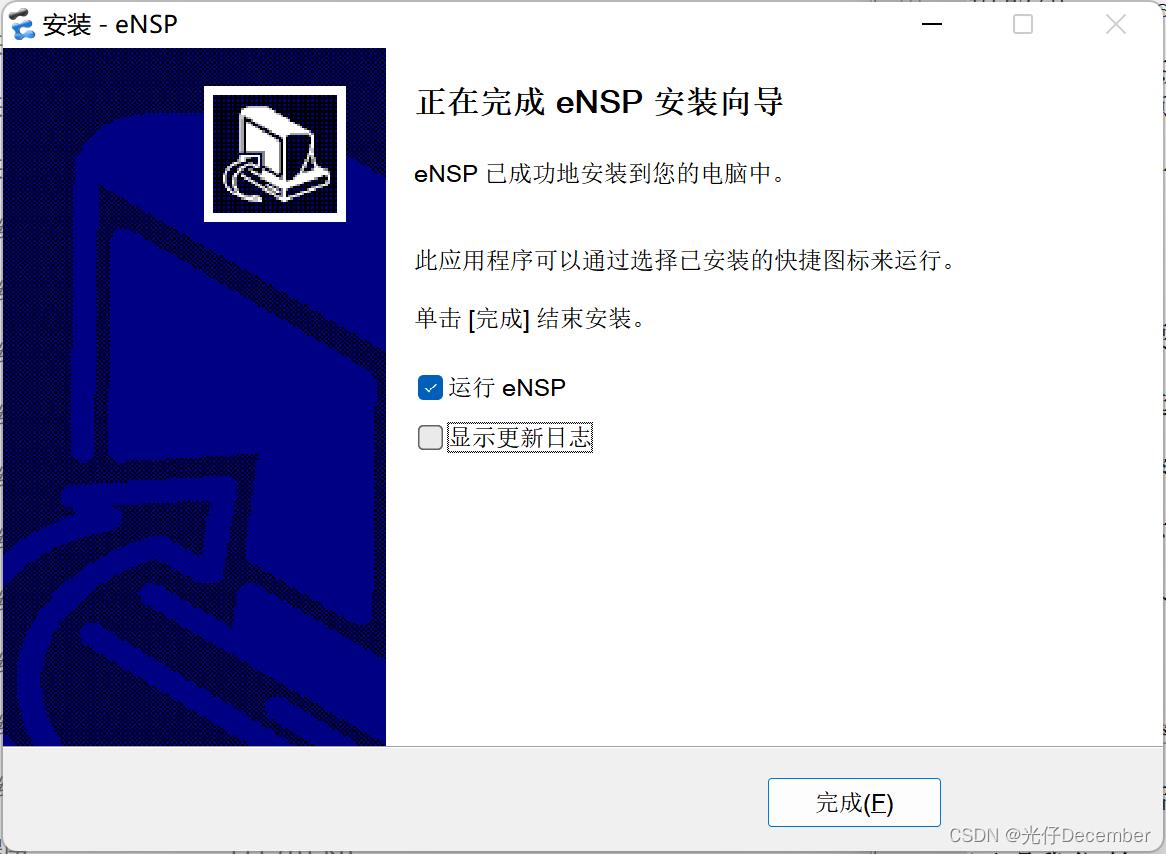
安装完成后,桌面上会有一个图标,点击一下就打开了eNSP工具: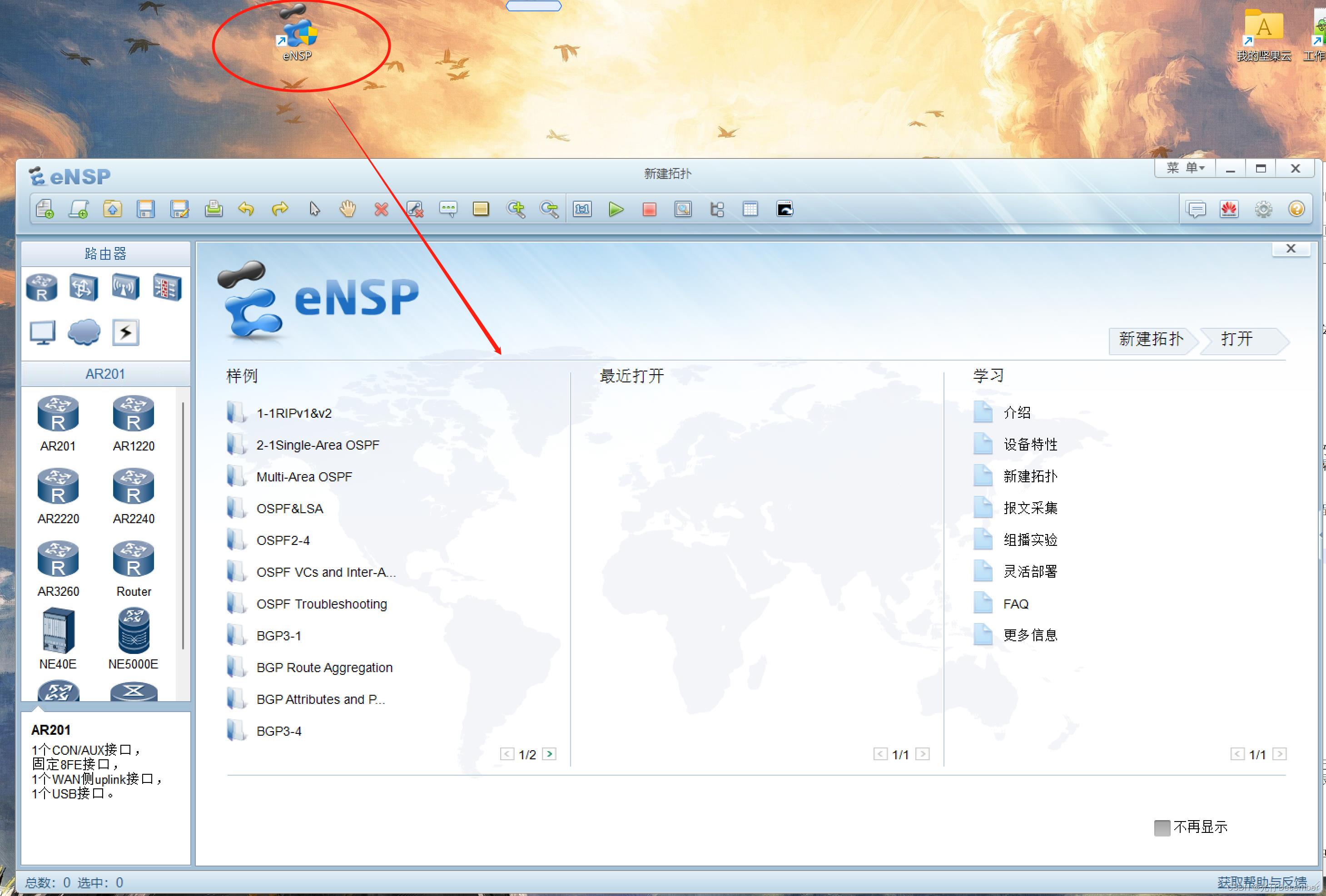
然后我们需要注册一下,点击右上角菜单,选择“工具-注册设备”: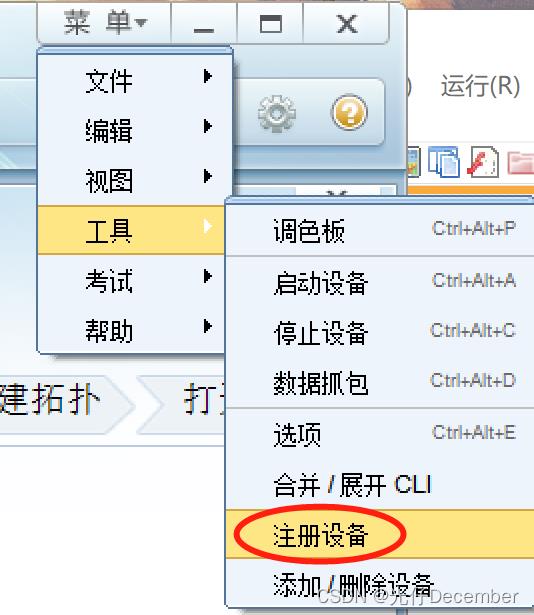
然后全部勾选,点击注册:
显示以下内容就是设置成功了:
然后测试一下是不是能用,首先点击新建拓扑,然后拖拽几个路由器,选中所有点击上面的启动: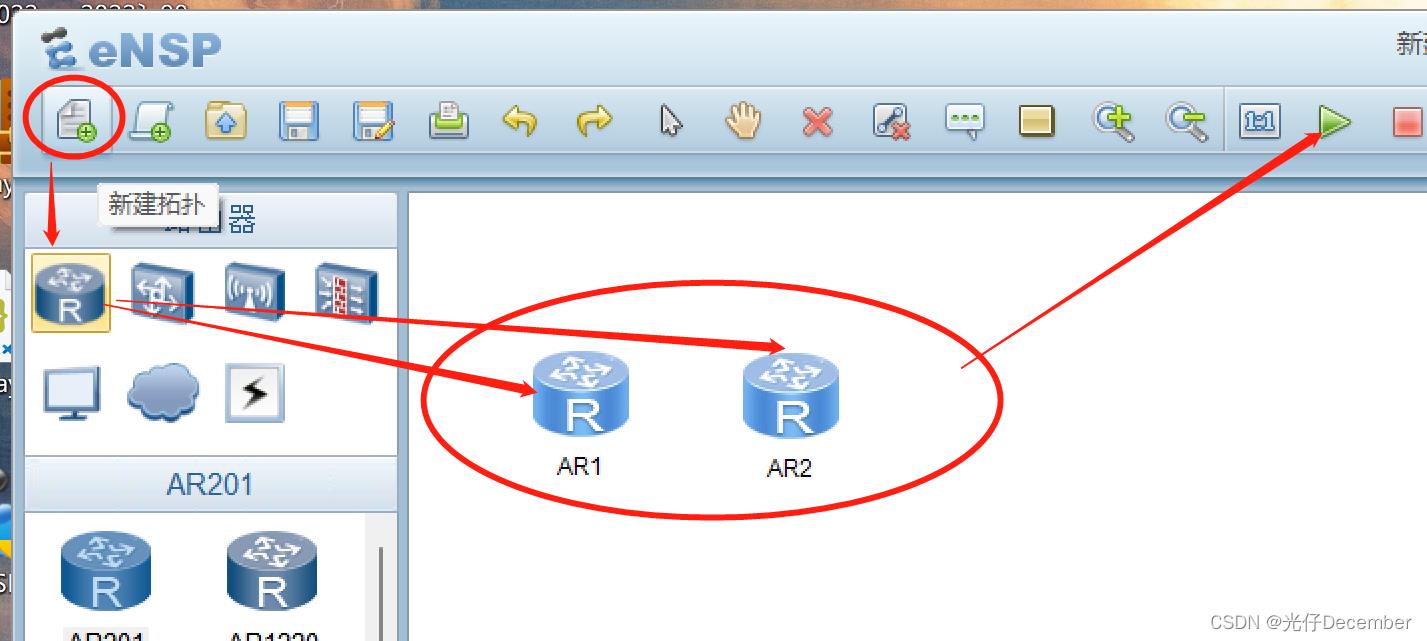
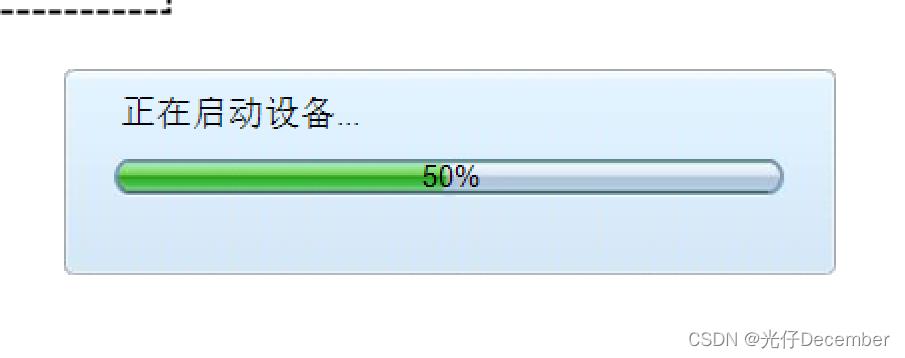
启动完成后,再选中所有路由器,点击cli控制台黑框框,出现下面的控制台后,证明虚拟机可以打开:
可以通过“The device is running!”看到所有虚拟设备都在运行状态,证明我们的eNSP安装和使用都是成功的。
七、导入设备包
我们需要在eNSP中导入一些我们需要模拟的设备的镜像文件,分别是:
NE40E NE5000E NE9000 CE 交换机设备包
CX 域路由器设备包
USG6000V 防火墙设备包
在上面网盘下载的文件夹下都可以看到: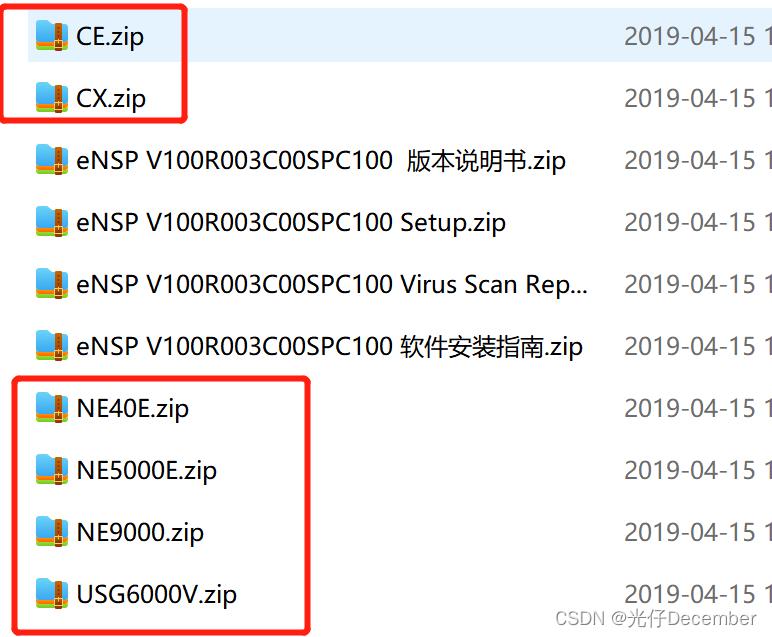
解压后备用即可。
1、导入交换机和域路由器镜像
我们打开eNSP,选择新建路由器,将下面几个设备拖到操作台上: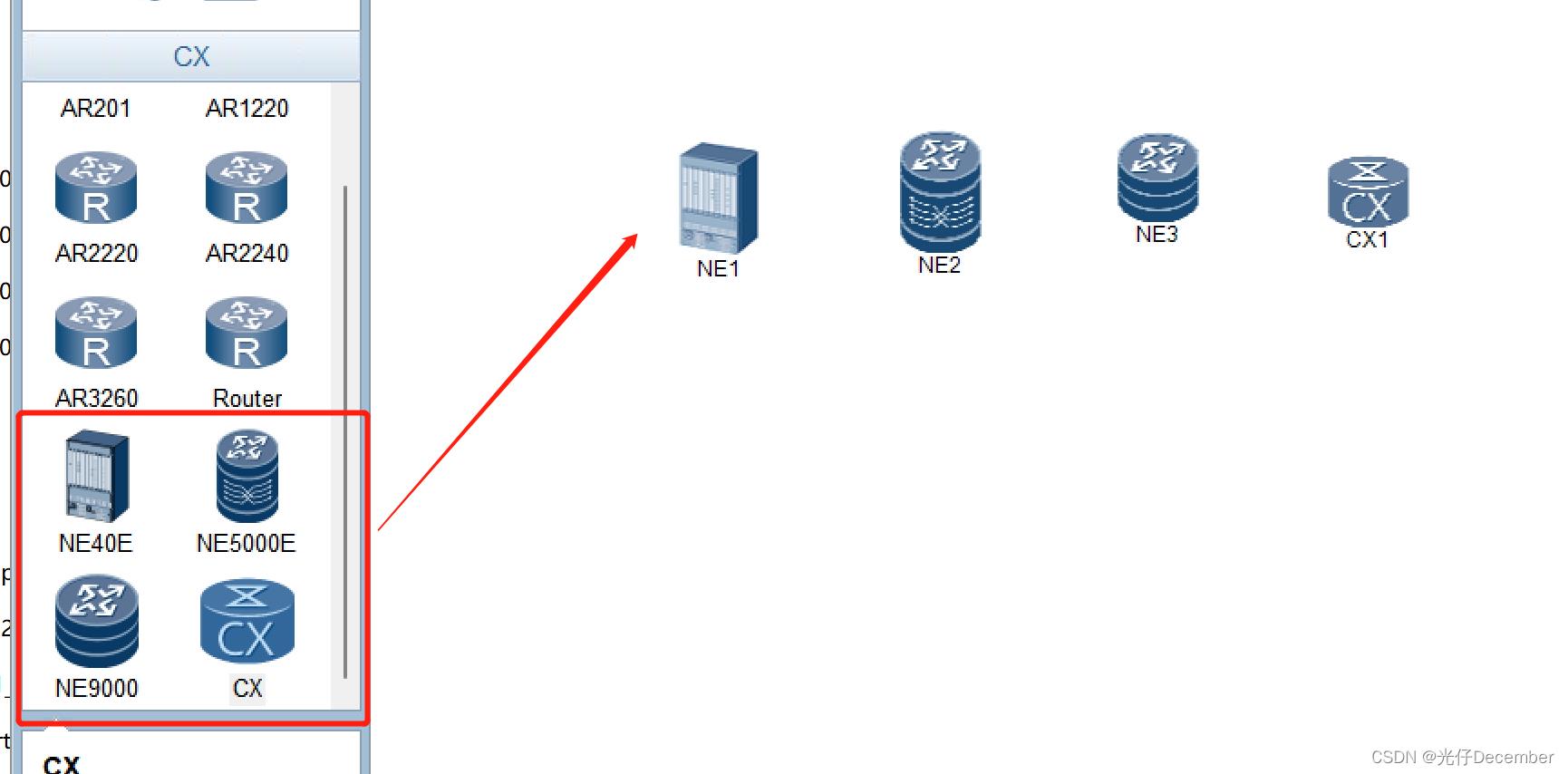
然后启动NE1,会显示需要我们导入设备包,点击浏览找到我们需要导入的镜像: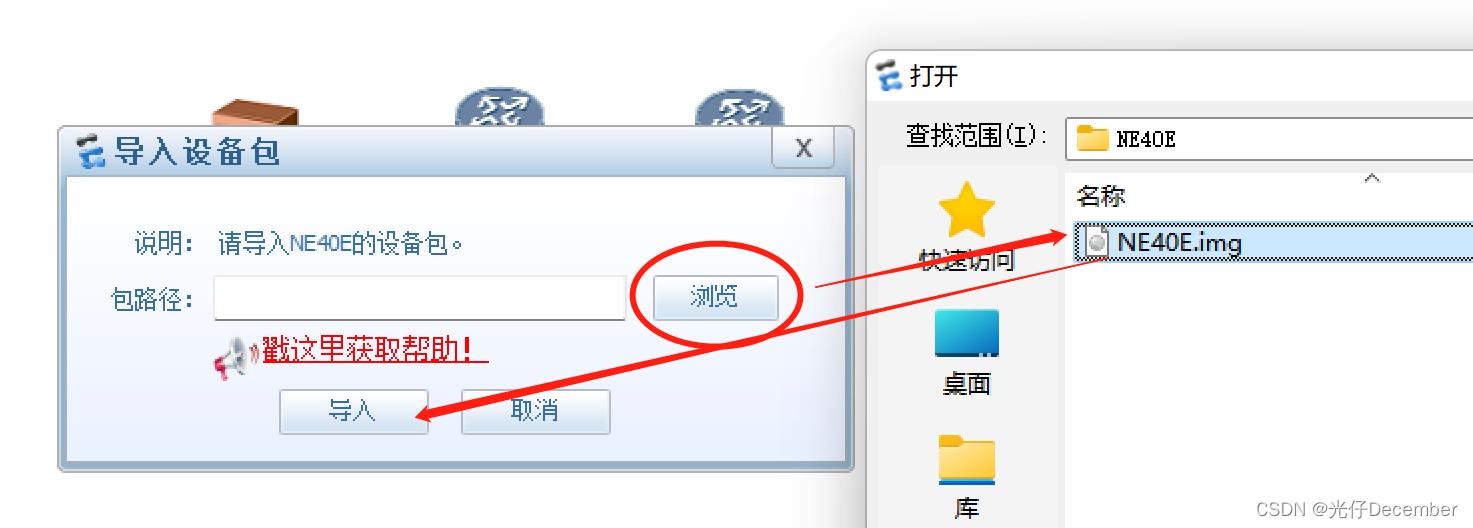
后面三个也是一样的方式,启动后导入镜像。
全部导入完成后,我们全选这四个设备,打开CLI控制台: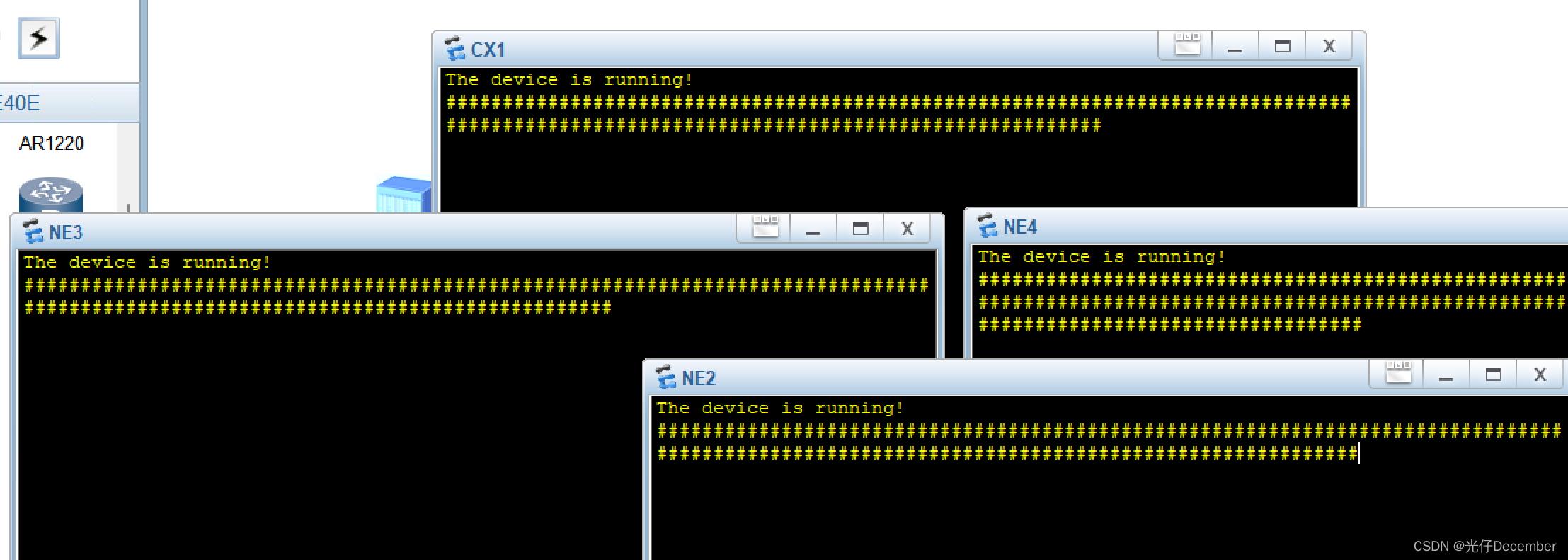
等待响应,出现“<HAUWEI>”字样,就说明导入成功,然后停止设备删除这四个测试机器即可。
然后新建交换机,把CE6800跟CE12800的交换机拖出来,分别点击启动: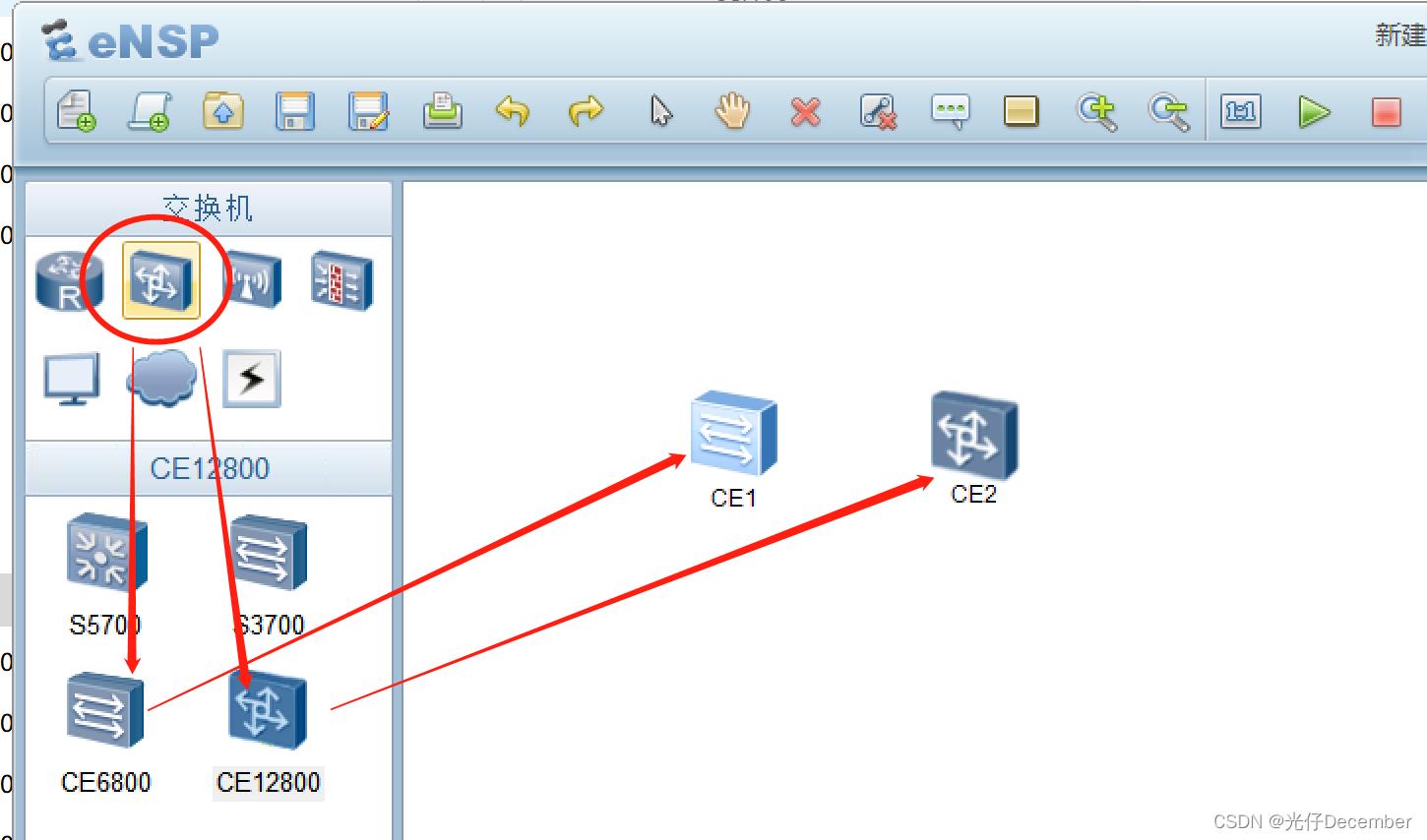
然后导入镜像,打开CLI控制台验证即可。
2、导入防火墙镜像
同理,防火墙的导入也一样,将防火墙拖到工作台,点击启动把USG5500跟USG6000v型号防火墙镜像导入进去: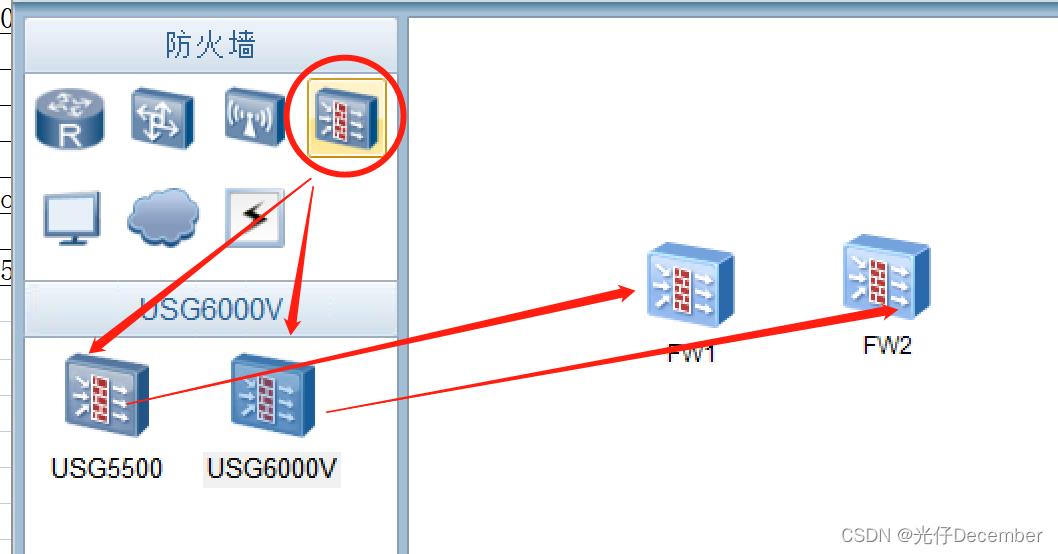
然后启动后打开CLI控制台,等待响应完成: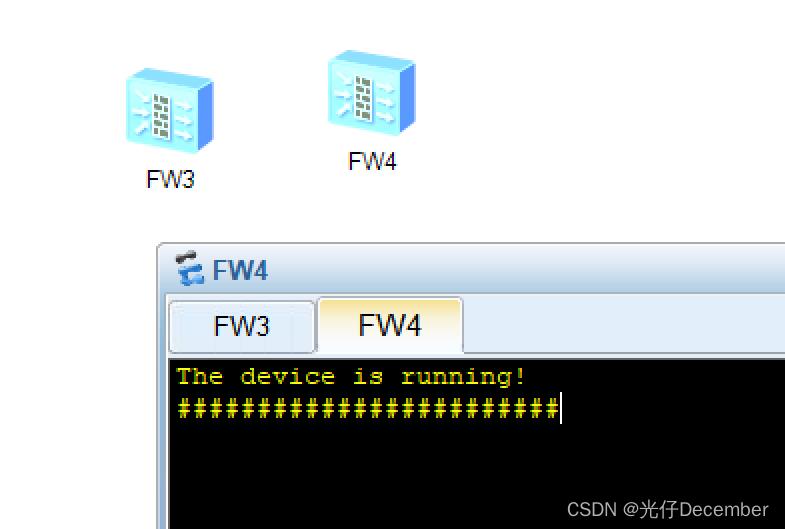
至此我们的eNSP就算全部完成了,下一篇我们来重新回到网络工程的技术讲解之交换机章节。
转载请注明出处:https://blog.csdn.net/acmman/article/details/127584973
以上是关于网络工程2eNSP工具下载与安装的主要内容,如果未能解决你的问题,请参考以下文章